最近看到许多人在贴吧问vmware安装OS X的事,其他经验又写的不完整,所以,我写了这个经验,所有步骤由我亲自测试。有图有真相。由于未知问题,图片很小并发虚,在此表示歉意。

工具/原料
vmware12PRO 下载地址:http://221.181.6.37/big1.wy119.com/vmware-workstation-full-12.zip 注册机下载地址:http://pan.baidu.com/s/1kVOCvzx
OS X破解器unlocker202 下载地址:http://pan.baidu.com/s/1eS1LGA2
OS X 10.9(我只有这个版本)下载地址:magnet:?xt=urn:btih:62D0B1558260A69F5FD90632F2呶蓟鹭毵E2CAA65172719A(是BT种子,可以把链接复制到迅雷里)
破解vmware
1、安装好vmware,打开,再关闭。

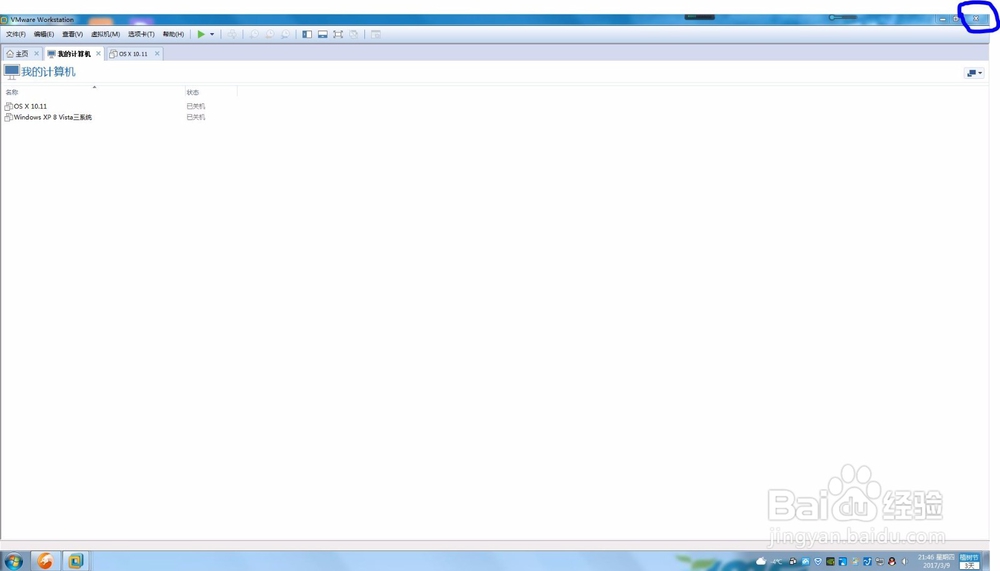
2、解压下载好的破解器。

3、打开,再打开。


4、以管理员身份运行win-install.cmd文件。
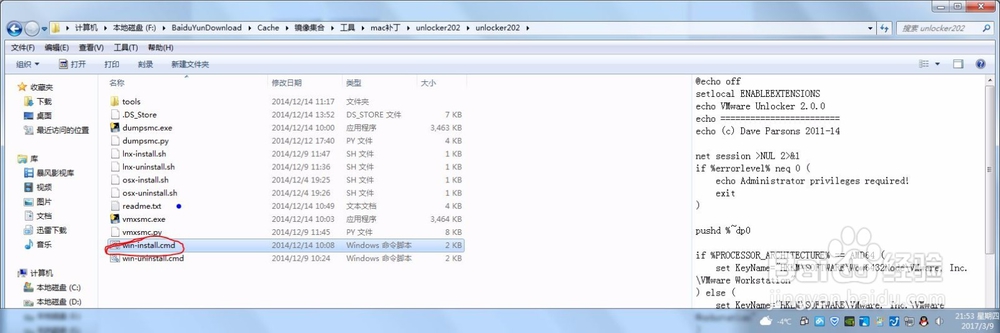
5、弹出命令行,等待执行完成。
6、打开vmware。
新建虚拟机
1、按ctrl+n。
2、弹出新建虚拟机界面。
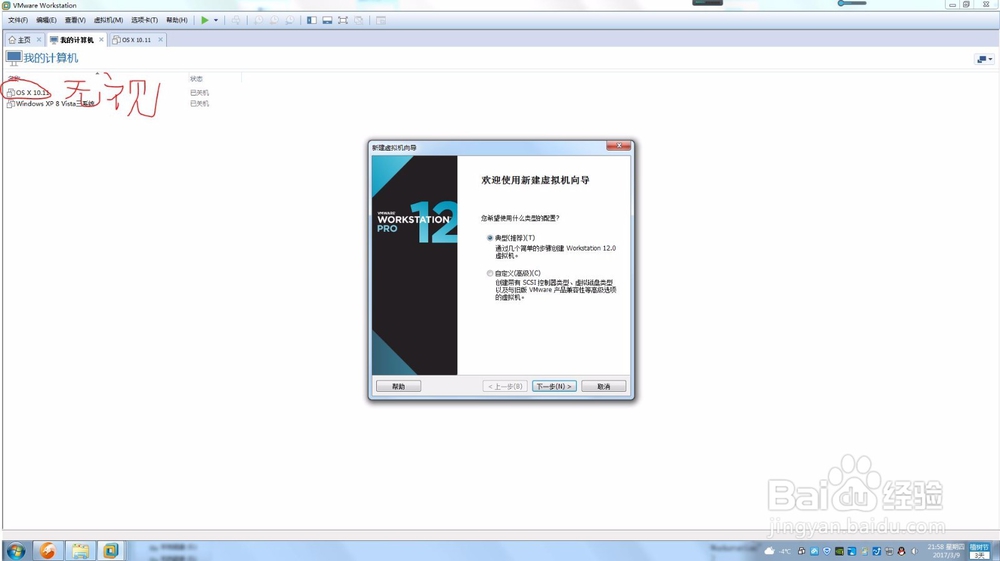
3、下一步。
4、点击浏览。

5、将文件类型改为所有文件,找到下载好的cdr镜像,双击。

6、下一步。
7、选择Apple Mac OS X。版本选择OS X10.9。
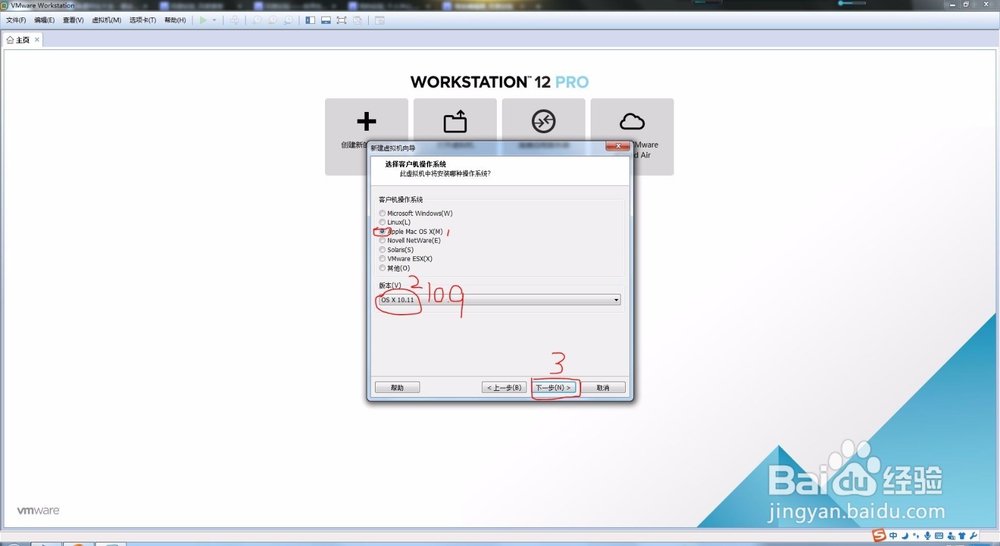
8、下一步。
9、名字和位置可以自己选择。

10、下一步。
11、磁盘大小可以自己填,不能超过物理盘大小。

12、下一步。
13、按完成,虚拟机创建结束。

调整vmx文件
1、尝试启动虚拟机,会提示:VM嘛术铹砾ware Workstation 不可恢复错误: (vcpu-0)vcpu-0:VERIFY vmcore/vmm/罪焐芡拂main/physMem_monitor.c:1180日志文件位于“E:\S\VMZY\VM\OS X 10.11 (2)\vmware.log”中。 您可以请求支持。 要收集数据提交给 VMware 技术支持,请选择“帮助”菜单中的“收集支持数据”。也可以直接在 Workstation 文件夹中运行“vm-support”脚本。我们将根据您的技术支持权利做出回应。
2、看不懂就算了,现在来说解决问题方法。
3、打开虚拟机位置。右键vmx文件。

4、选择打开方式-记事本。

5、打开文件。
6、在最后一行加上smc.version = "0",最好复制。复制进去后,回车。
7、关闭,保存。
安装OS X第一部分
1、再启动,会发现出现vmware图案。

2、出现apple,等待。

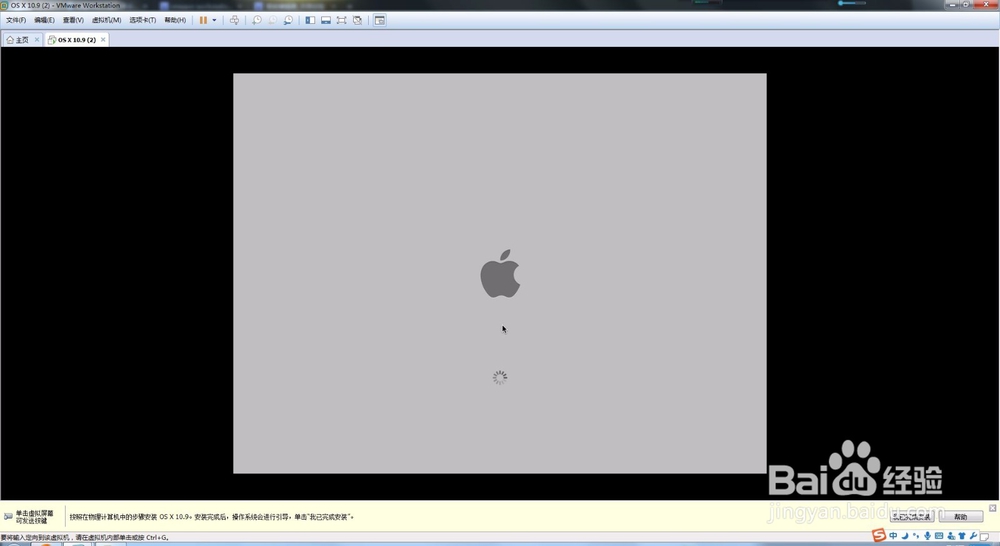
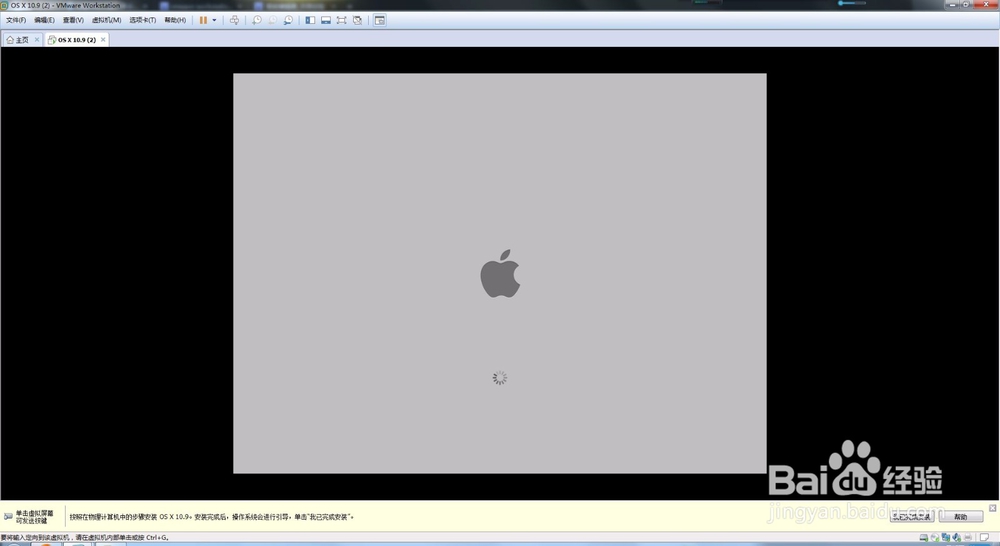
3、黑屏。

4、出现语言选择画面。选择中文。回车。
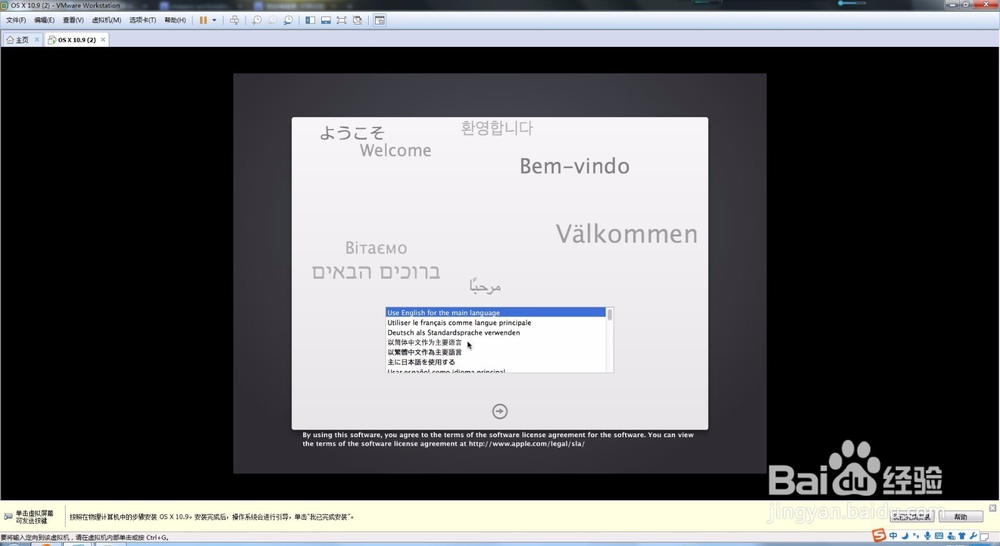
5、出现安装页。

6、点击实用工具-磁盘工具。
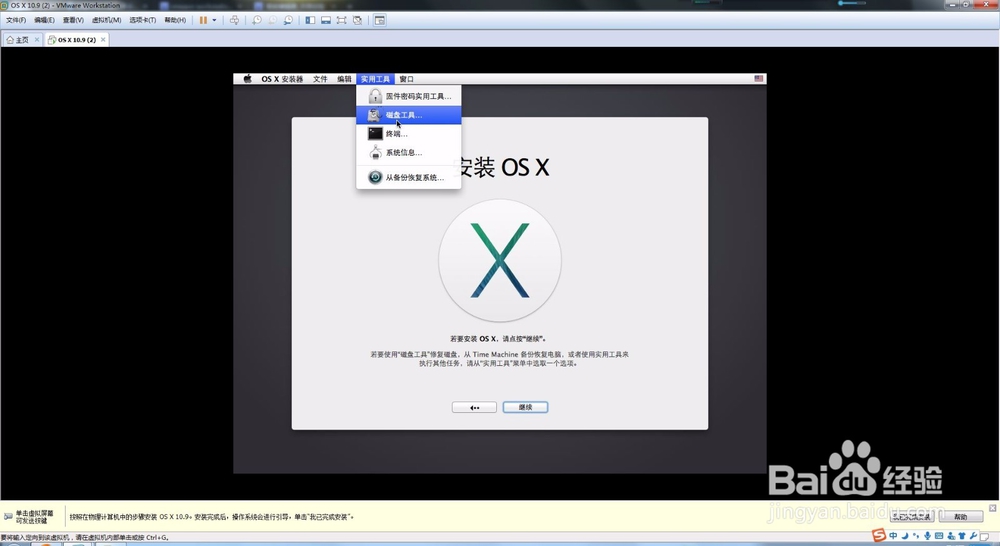
7、弹出磁盘工具界面。
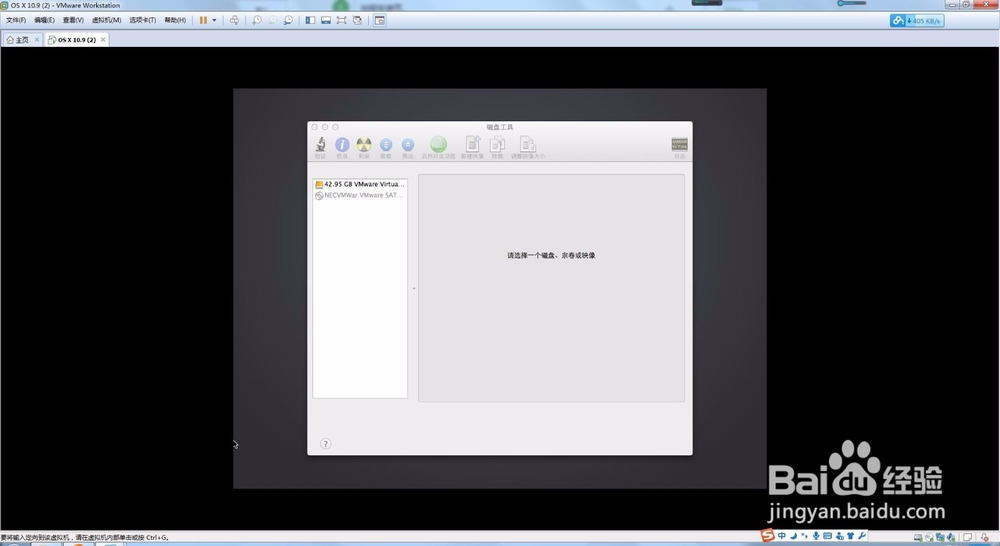
8、点击磁盘栏的第一个。
9、点击“抹掉(格式化)”
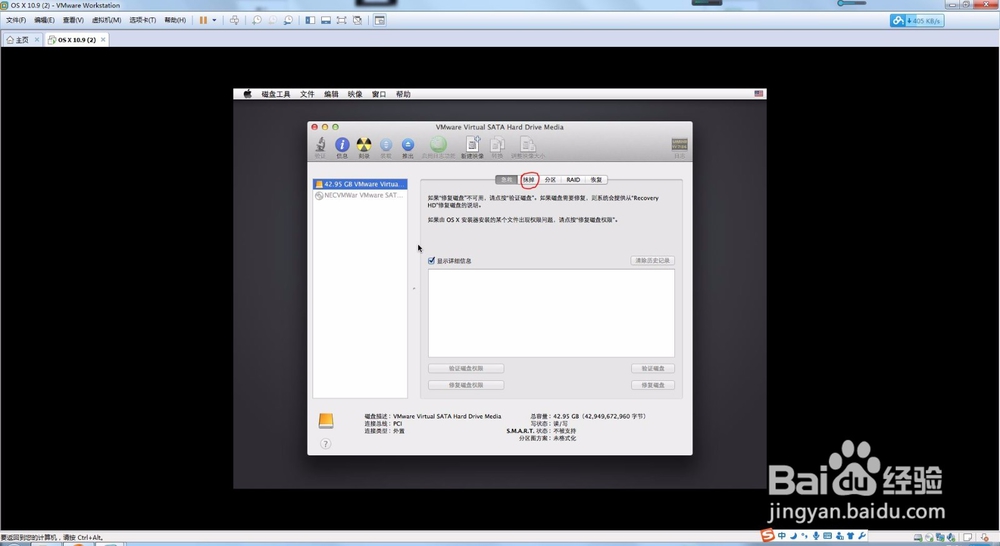
10、点击:“抹掉...”
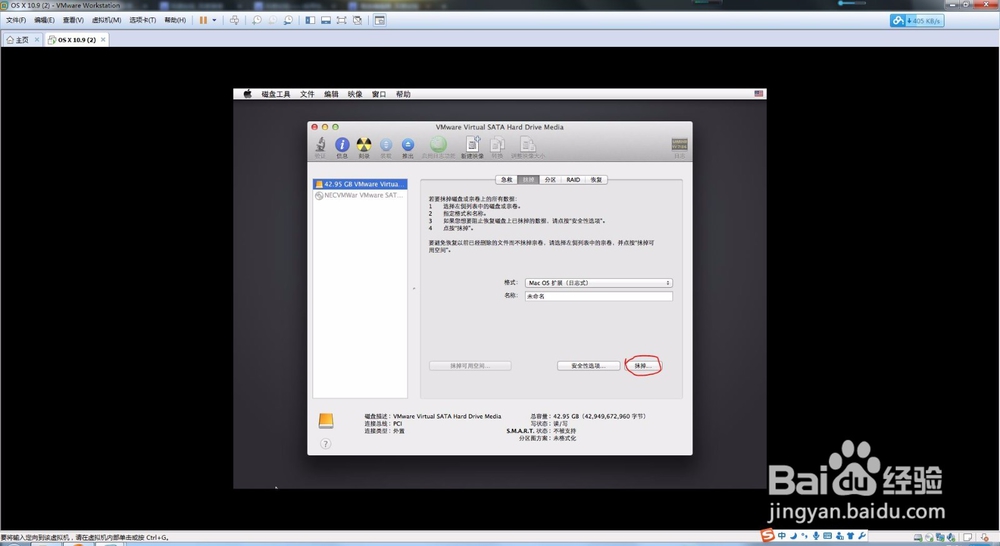
11、再点击“抹掉”
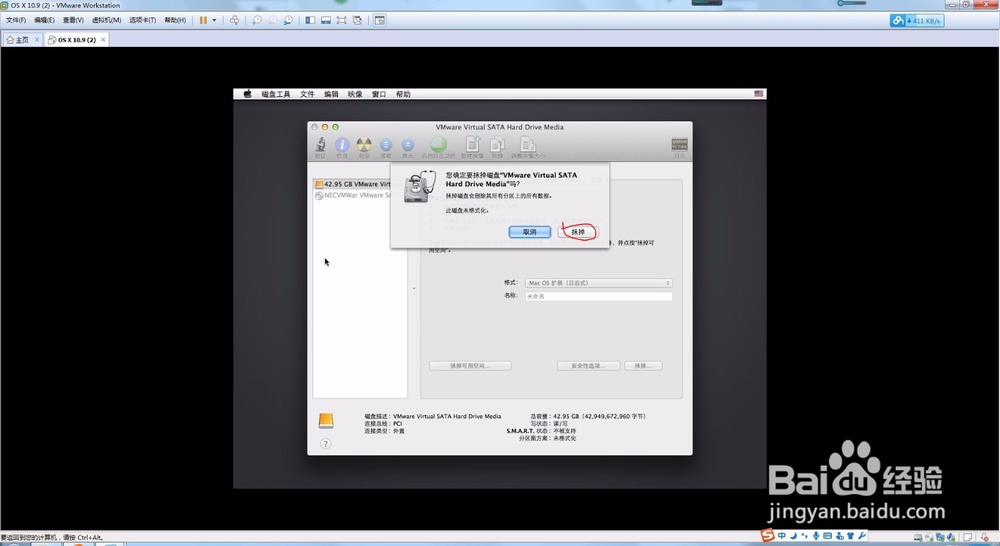
12、等待......
13、点击红色小球。

安装OS X第二部分
1、回到安装页。

2、点击“继续”。
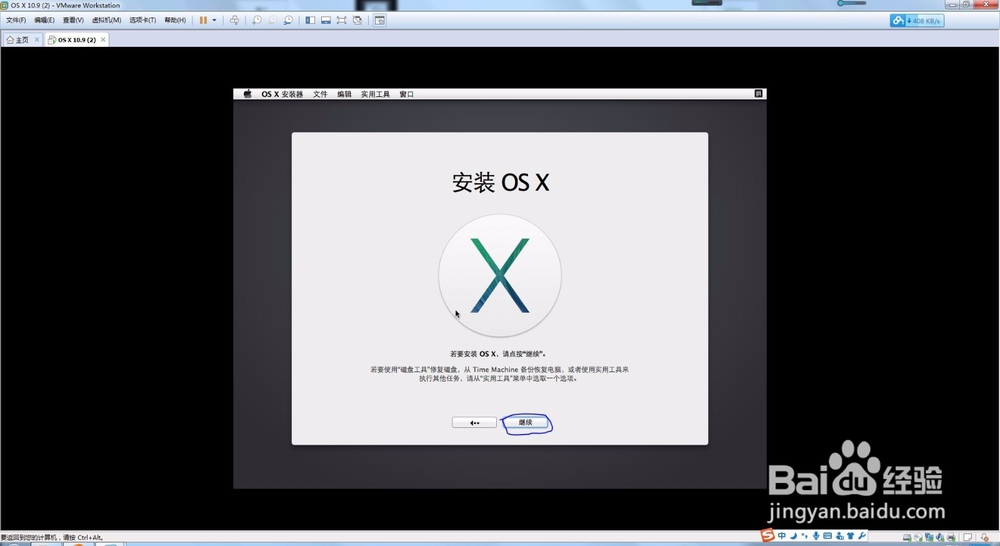
3、点击“同意”。

4、点击磁盘图案。

5、点击“安装”。
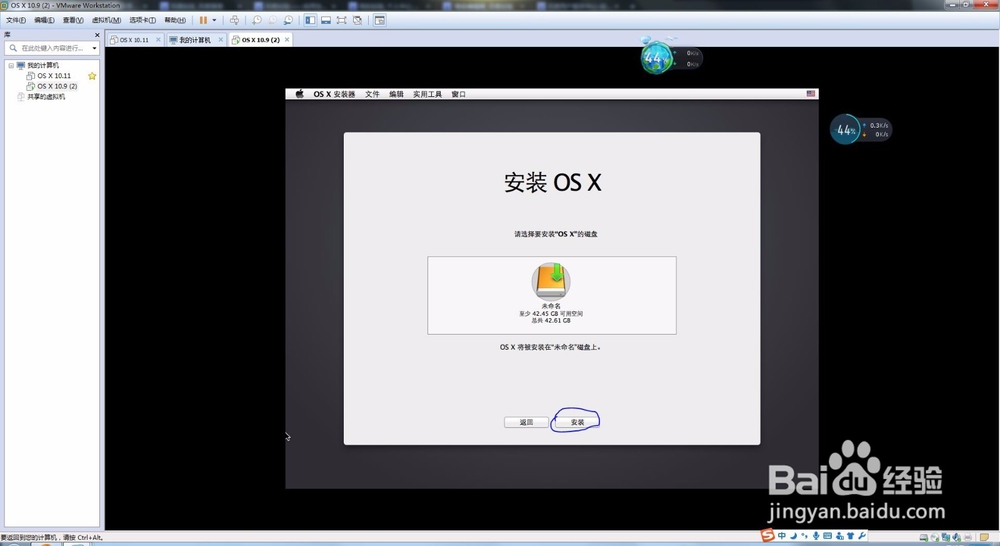
6、开始安装,请耐心等待。

7、安装结束,虚拟机会自动重启。(来不及拍照了)
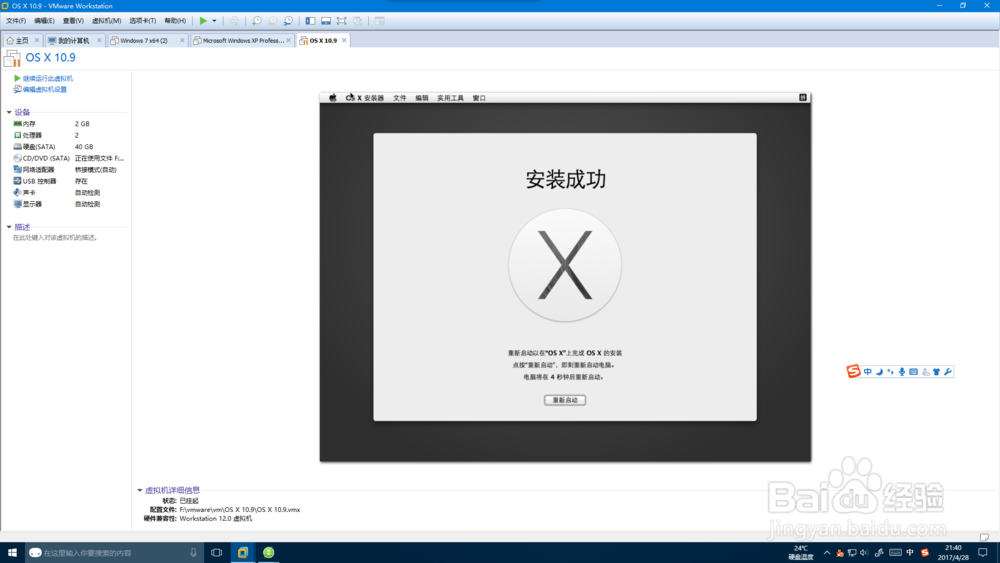
系统配置
1、重启。


2、进入“快速入门”。

3、选择自己的语言,如没有可以点击“全部显示”。
4、点击“继续”。
5、选择键盘,按照自己的需要选择。
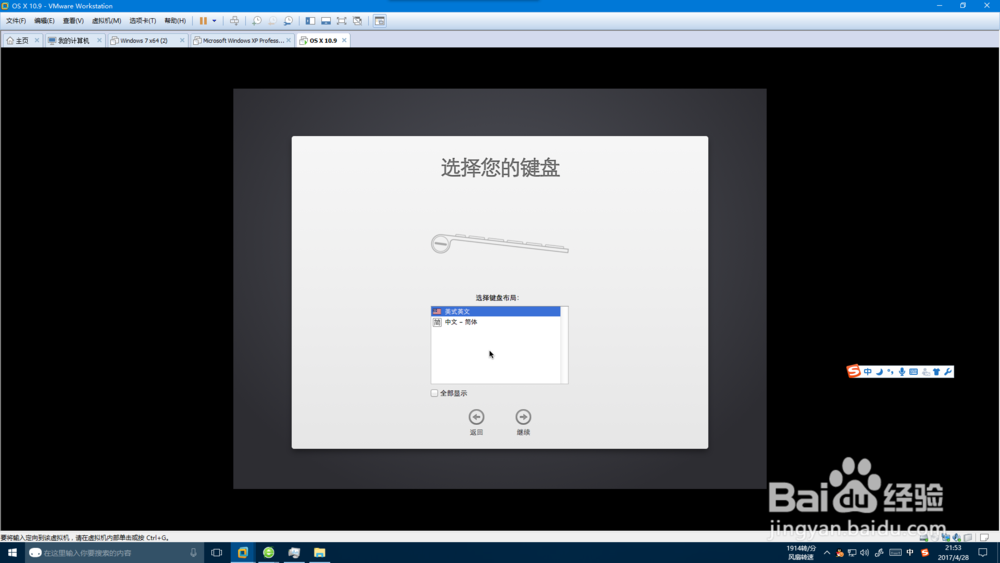
6、迁移数据,如果需要的话可以自己迁移。
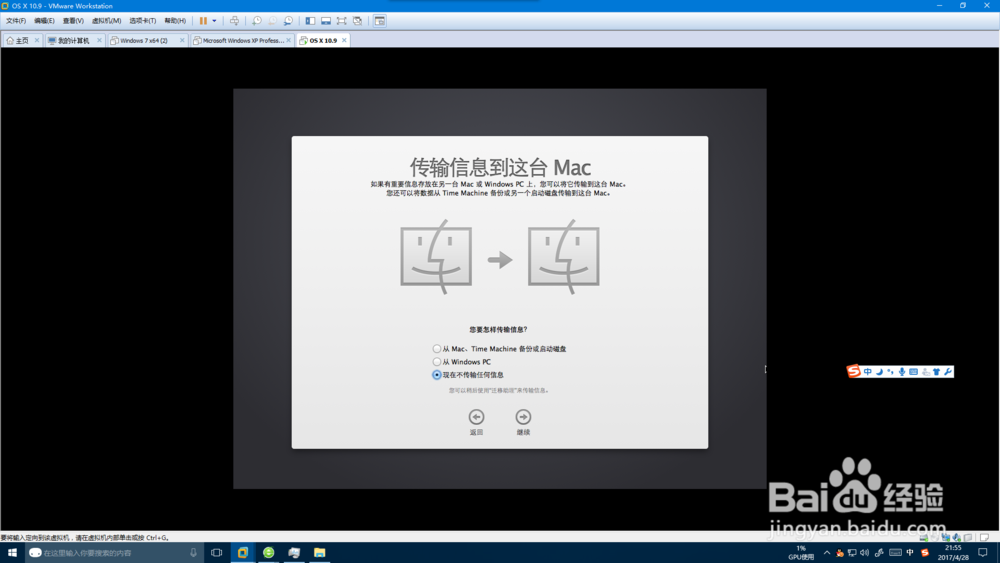
7、登录appleID,可以自己选择,如需登录,需要连接网络。
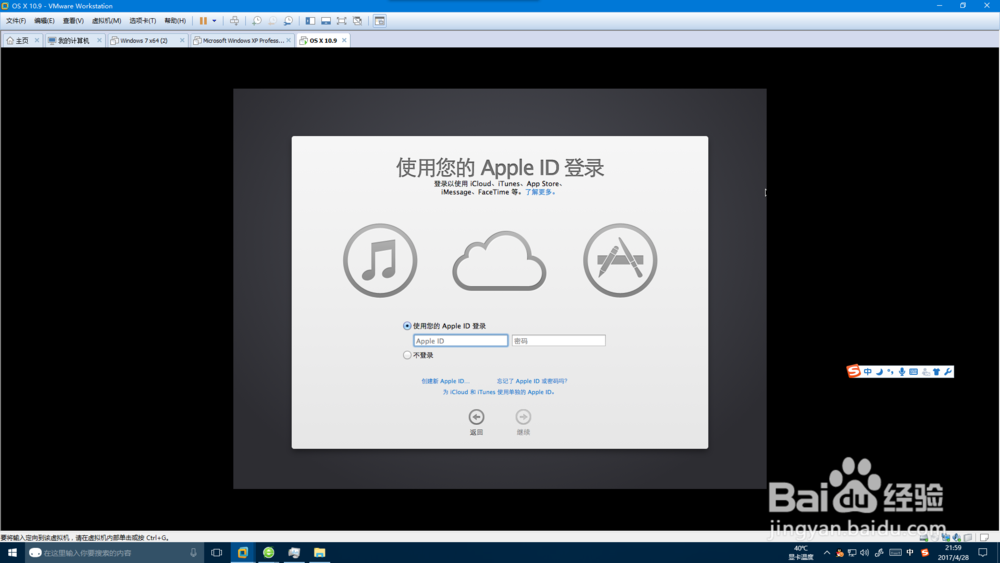
8、条约,选择同意。

9、创建本地用户,自己填,密码必须填,我尝试不填,但是不行,如果开机时不想要密码,可以将“需要密码来解锁屏幕”的勾去掉。
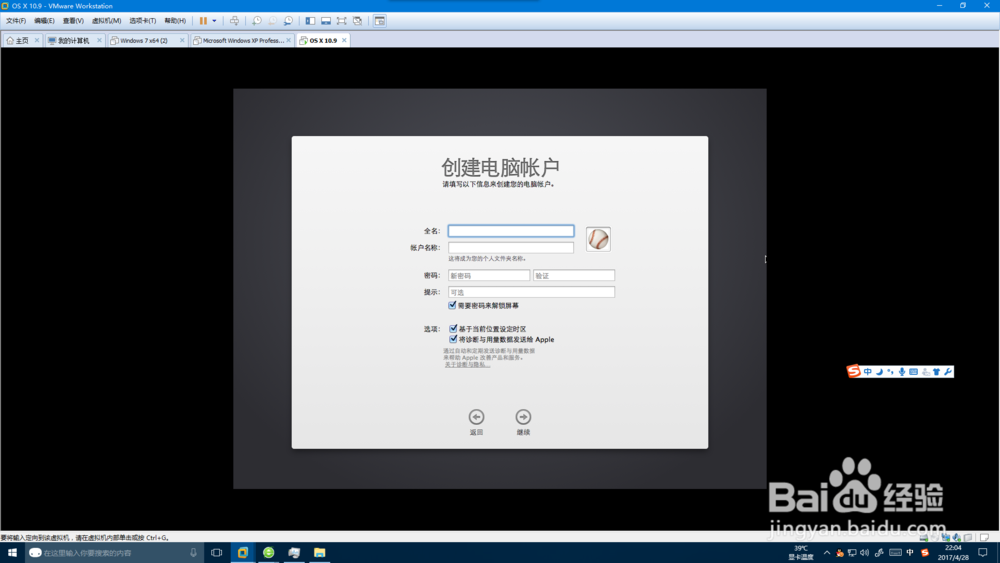
10、注册系统,自己选择。
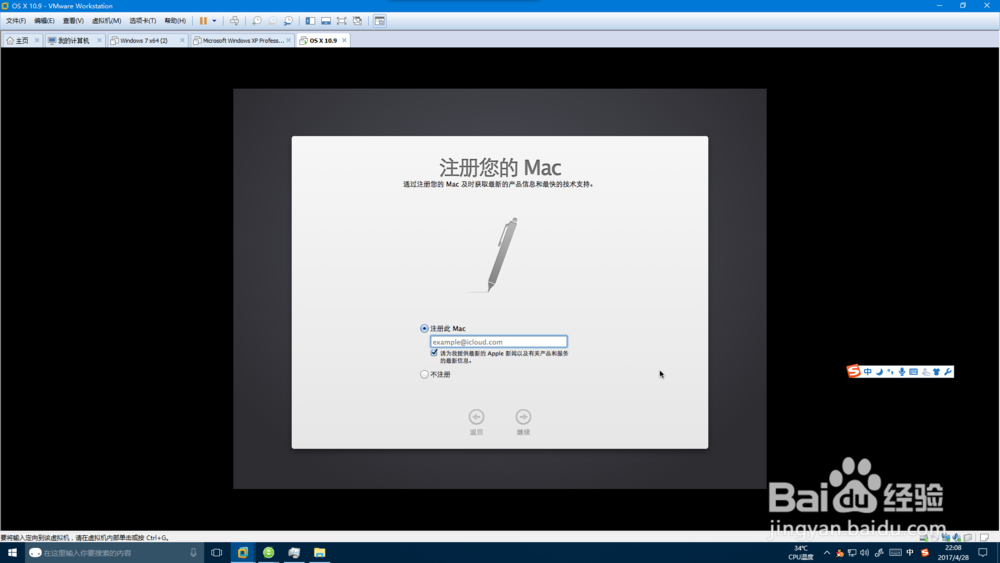
11、提示“正在设置您的Mac”.

12、进入桌面。安装基本完成。
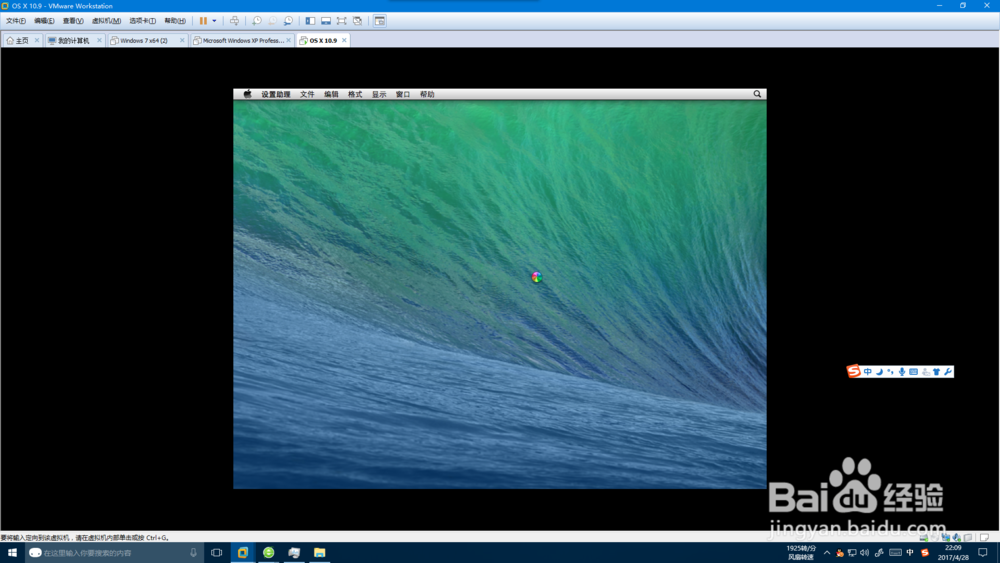

安装vmware tools
1、为了方便主机与虚拟机间诮骖佰煊拷贝信息,可以共用一个剪贴板,可以在主机端不操纵虚拟机的情况下关闭虚拟机,可以自动适应主机屏幕,我们可以安装vmware tools。
2、点击虚拟机}安装vmware tools
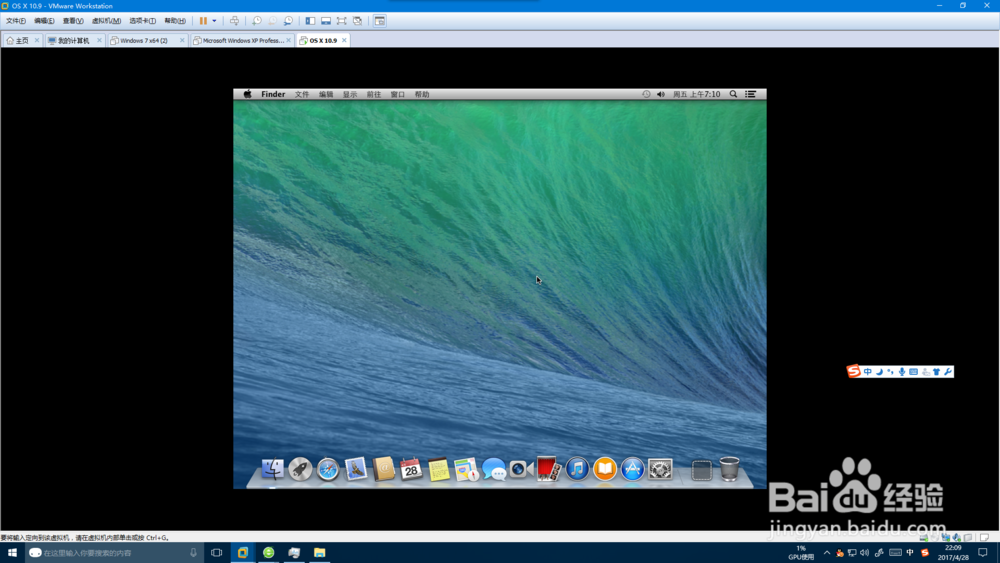
3、等上一会,会出现一个框。

4、双击“安装vmware tools”。
5、点击“继续”
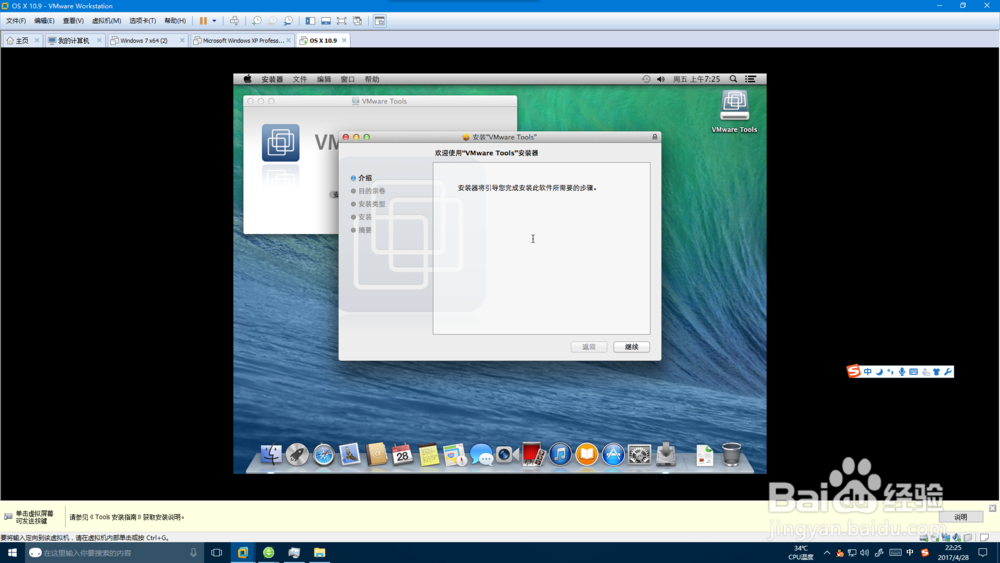
6、直接点击继续。
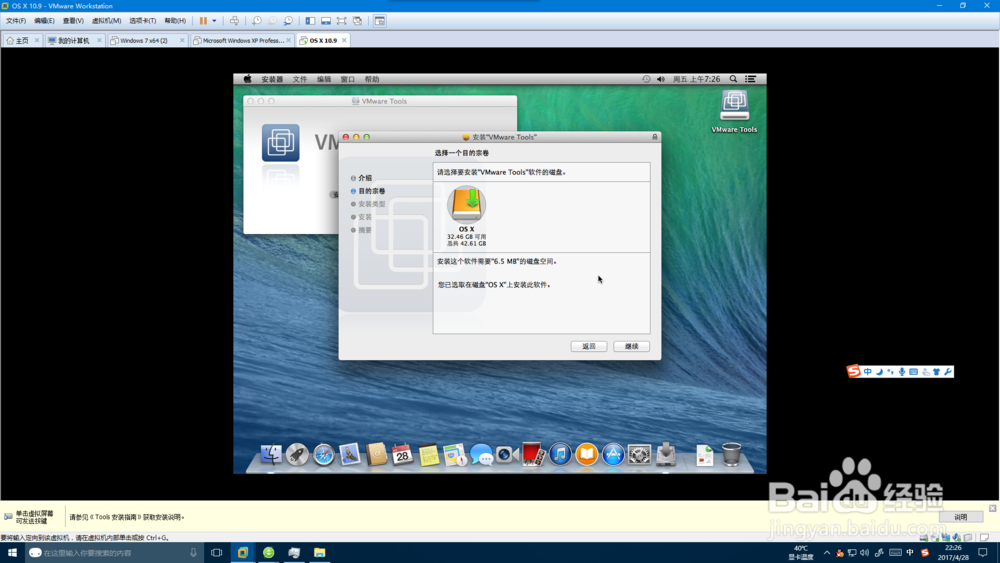
7、点击安装。
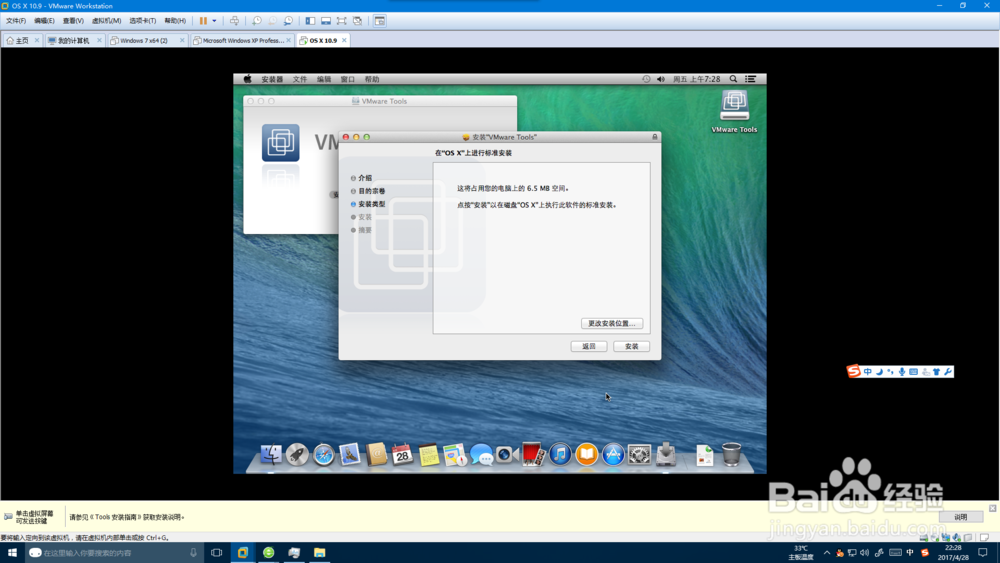
8、输入你在系统配置阶段的电脑密码。如果密码错误,输入框会晃动。
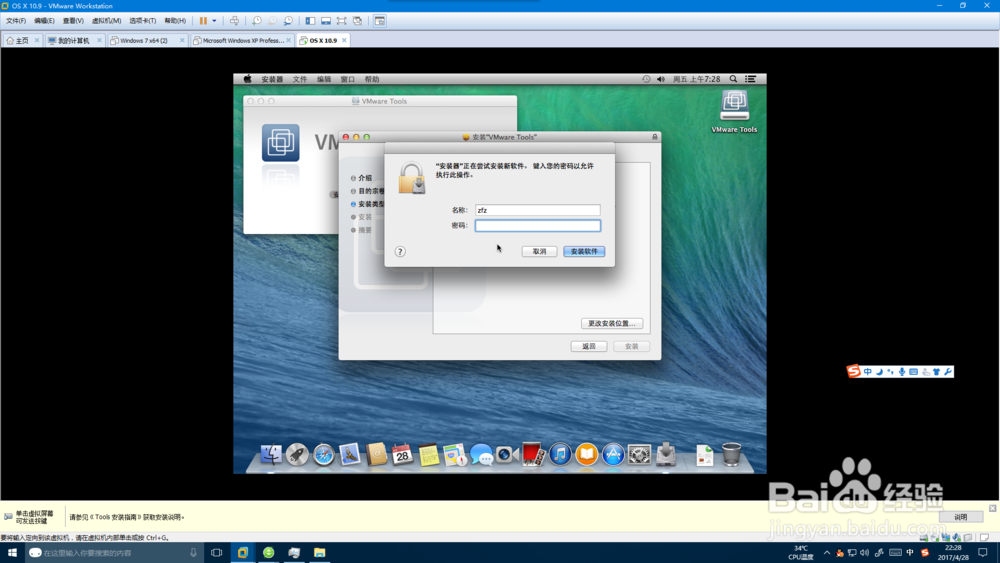
9、电脑告诉你安装完后需要重启,点击继续安装。

10、再输入一次密码。
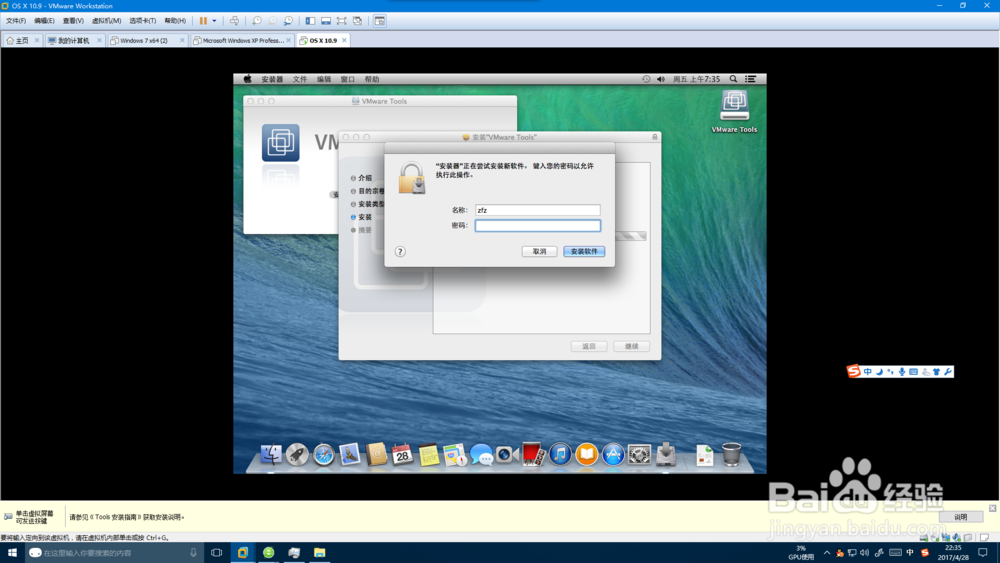
11、安装成功,点击“重新启动”。

12、启动完成,你会发现黑色区域变成了桌面,这说明安装成功了。
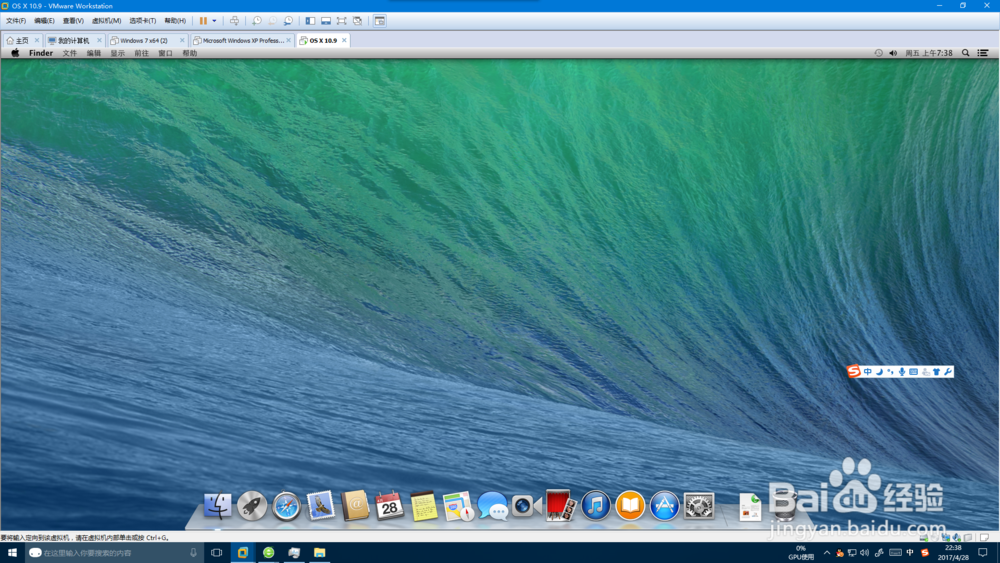
13、尽情使用吧!